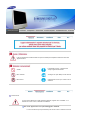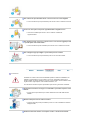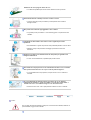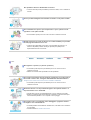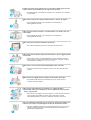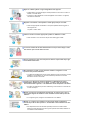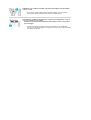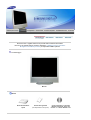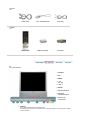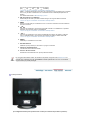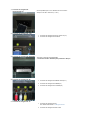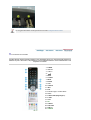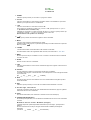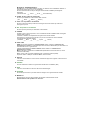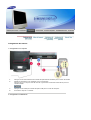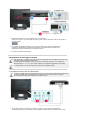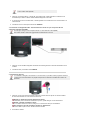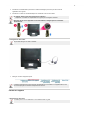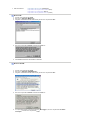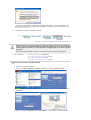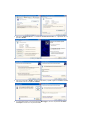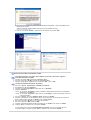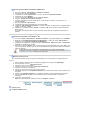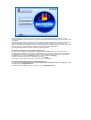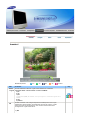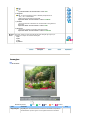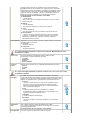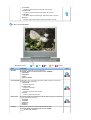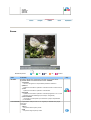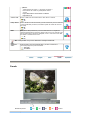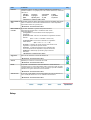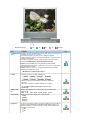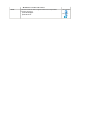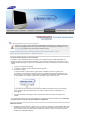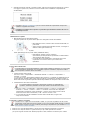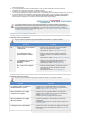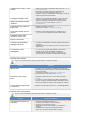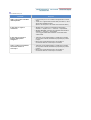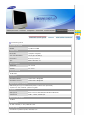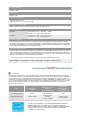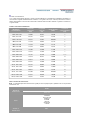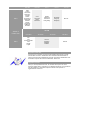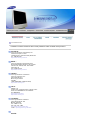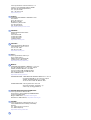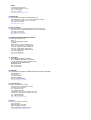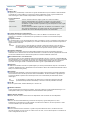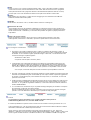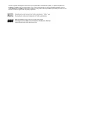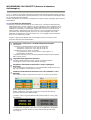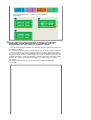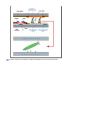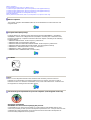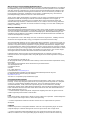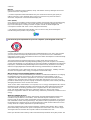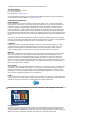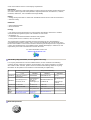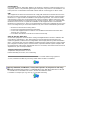Installazione dei driver Installazione dei
p
ro
g
rammi
㫖
㩷
㫖
㫖㫖 㫖㫖
㫖㩷 㫖
㫖
㫖㫖 㫖㫖
㫖㩷 㫖
㫖
SyncMaster 910MP
GG GG
GG G

L’inosservanza delle istruzioni indicate da questo simbolo puo comportare infortuni o danni alle
apparecchiature.
Vietato
È importante leggere e comprendere
sempre appieno il contenuto
Non smontare Scollegare la spina dalla presa di corrente
Non toccare
Collegamento a massa per evitare scosse
elettriche
Alimentazione
In caso di non utilizzo per periodi di tempo prolungati, regolare il PC su DPMS. Se si
utilizza uno screen saver, selezionare la modalità.
Non usare apparecchi con la spina danneggiata o allentata.
z
L’inosservanza di questa precauzione può causare scosse elettriche o incendi.

Non estrarre la spina tirandola dal filo e non toccarla con le mani bagnate.
z
L’inosservanza di questa precauzione può causare scosse elettriche o incendi.
Usare solo una spina e una presa opportunamente collegata a massa.
z
Una massa inadatta può causare scosse elettriche o danni alle
apparecchiature.
Non piegare in modo eccessivo la spina e il filo e non collocare oggetti pesanti
sopra di questi onde evitare danni.
z
L'inosservanza di questa istruzione può causare scosse elettriche o incendi.
Non collegare troppe prolunghe o spine ad una presa di corrente.
z
L’inosservanza di questa precauzione può essere causa di incendio.
Installazione
Contattare un centro di assistenza autorizzato quando si effettua l'installazione del
monitor in una posizione in cui vi è polvere eccessiva, temperature alte o basse,
elevata umidità, sostanze chimiche o nel caso in cui il monitor sarà in funzione 24 ore
al giorno come negli aeroporti, nelle stazioni ferroviarie, ecc.
La mancata osservanza di questa precauzione può causare gravi danni al monitor.
Posizionare il monitor in un luogo in cui l'umidità e la presenza di polvere siano
minime.
z
Seguire questa precauzione per evitare cortocircuiti o incendi all'interno del
monitor.
Durante il trasporto non far cadere il monitor.
z
L’inosservanza di questa precauzione può essere causa di infortuni o di danni
all'apparecchio.
Installare la base del monitor su un ripiano in vetro o una mensola facendo

attenzione che non sporga al di fuori di esso.
z
La caduta del prodotto può causare danni all'unità o lesioni personali.
Set down the monitor carefully. Fissare il monitor con cura.
z
L’inosservanza di questa precauzione può comportare danni o rottura
dell’apparecchio.
Non posizionare il monitor appoggiandolo sullo schermo.
z
Seguendo questa precauzione si evita di danneggiare la superficie del tubo
catodico.
L'installazione della staffa a muro deve essere eseguita da personale
qualificato.
z
Un'installazione eseguita da personale non qualificato potrebbe causare danni.
z
Utilizzare sempre il dispositivo di montaggio specificato nel manuale
dell'utente.
Installare il prodotto a una distanza di 10 cm dalla parete per garantire una
adeguata ventilazione.
z
In caso di surriscaldamento, il prodotto può prendere fuoco.
Per evitare che l'acqua piovana scorra sull'antenna ed entri in casa, accertarsi
che la parte esterna del cavo sia sospesa sotto al punto di ingresso.
z
Se nel prodotto entra acqua piovana, ciò può causare scosse elettriche o
incendio.
Se si sta utilizzando un'antenna esterna, accertarsi che ci sia distanza
sufficiente tra l'antenna e i vicini cavi elettrici, in modo da non farli venire a
contatto nel caso in cui l'antenna venga scossa da un forte vento.
z
Un'antenna che viene scossa può provocare infortuni o scosse elettriche.
Pulizia
Per la pulizia del telaio del monitor o della parte esterna del tubo catodico, utilizzare un
panno morbido, leggermente inumidito.

Non spruzzare il detersivo direttamente sul monitor.
z
L’inosservanza di questa precauzione può causare danni, scosse elettriche o
incendi.
Usare il prodotto detergente raccomandato versandolo su un panno morbido.
Se il connettore tra la spina e il pin è impolverato o sporco, pulirlo in modo
opportuno con un panno asciutto.
z
Un connettore sporco può essere causa di scosse elettriche o incendi.
Prenez contact avec le Centre de Service ou le Centre Clientèle pour procéder
au nettoyage de l'intérieur tous les ans.
z
L'intérieur du produit doit rester propre. L'accumulation de poussières à
l'intérieur du produit pendant une longue période peut provoquer un
dysfonctionnement ou un incendie.
Altro
Non togliere il coperchio (o il pannello posteriore).
z
Il mancato rispetto di questa precauzione può essere causa di scosse
elettriche o incendi.
z
Affidare l'esecuzione delle riparazioni a tecnici qualificati.
Se il monitor non funziona in modo normale, in particolare se produce rumori
inconsueti o emana odori, scollegarlo immediatamente dall'alimentazione e
rivolgersi ad un centro di assistenza o ad un rivenditore autorizzato.
z
Il mancato rispetto di questa precauzione può essere causa di scosse
elettriche o incendi.
Accertarsi che non vi sia la possibilità di ingresso di acqua nel monitor o di
esposizione dello stesso all'umidità.
z Ciò potrebbe causare un malfunzionamento, scosse elettriche o incendio.
z
Evitare in particolar modo di far funzionare il monitor in prossimità di acqua o
all'esterno dove potrebbe essere esposto a neve o pioggia.
Se il monitor cade o il rivestimento viene danneggiato, spegnere il monitor e
scollegare il cavo di alimentazione.
z
Il monitor potrebbe non funzionare correttamente, causando scosse elettriche
o un incendio.
z
Quindi contattare il servizio di assistenza.

Tenere il monitor spento quando fuori ci sono fulmini e lampi oppure lasciare
che il monitor resti inutilizzato per un lungo periodo di tempo.
z Il monitor potrebbe non funzionare correttamente, causando scosse elettriche
o un incendio.
Non cercare di spostare il monitor tirandolo dal filo o dal cavo di segnale.
z
Ciò può provocare guasti, scosse elettriche o incendi dovuti al
danneggiamento del cavo.
Non spostare il monitor a destra o a sinistra tirandolo solo dal filo o dal cavo
del segnale.
z
Ciò può provocare guasti, scosse elettriche o incendi dovuti al
danneggiamento del cavo.
Non coprire le bocchette di ventilazione del monitor.
z
Una cattiva ventilazione può essere causa di guasti o di incendi.
Non posizionare contenitori d'acqua, prodotti chimici o piccoli oggetti metallici
sul monitor.
z
Ciò potrebbe causare un malfunzionamento, scosse elettriche o incendio.
z
Se una sostanza estranea entra all'interno del monitor, scollegare il cavo di
alimentazione e contattare il servizio di assistenza.
Non usare o non conservare prodotti infiammabili vicino al monitor.
z
L’inosservanza di questa precauzione può essere la causa di esplosioni o
incendi.
Non inserire mai oggetti metallici all'interno delle aperture del monitor.
z
Il mancato rispetto di questa precauzione può essere causa di scosse
elettriche, incendi o infortuni.
Non inserire oggetti metallici come ferretti, cavi, oggetti appuntiti o
infiammabili come carta e fiammiferi nei fori di ventilazione, nella porta della
cuffia o nelle porte AV.
z
Può causare un incendio o una scossa elettrica. Se una sostanza estranea o
acqua penetra nel prodotto, spegnere l'unità, scollegare la spina di
alimentazione dalla presa a parete e contattare il centro di assistenza.
Se si visualizza una schermata fissa per un periodo di tempo prolungato, può
verificarsi la comparsa di un'immagine residua o di una macchia sfocata.
z
Attivare la modalità di risparmio energetico o impostare uno screensaver per
spostare l'immagine quando è necessario allontanarsi dal monitor per un
periodo di tempo prolungato.

Agire con cautela quando si regola l'angolazione del supporto.
z
L'applicazione di una forza troppo elevata potrebbe far rovesciare o cadere il
monitor, causando danni.
z
La mano o le dita potrebbero restare intrappolate tra il monitor e il supporto,
causando un infortunio.
Regolare la risoluzione e la frequenza ai livelli appropriati per il modello.
z
Livelli non appropriati di risoluzione e frequenza potrebbero danneggiare la
vista degli utenti.
19 pollici - 1280 X 1024
Tenere il volume a un livello appropriato quando si utilizzano le cuffie.
z
Livelli di volume eccessivamente alti possono danneggiare l'udito.
La visione continua del monitor mantenendosi in una posizione troppo vicina
allo schermo può causare danni alla vista.
Per non stancare gli occhi, fare una pausa di almeno cinque minuti dopo ogni
ora di utilizzo del monitor.
Non installare il prodotto su una superficie instabile o irregolare o in una
posizione che presenta vibrazioni.
z
La caduta del prodotto può causare danni all'unità o lesioni personali. L'uso del
prodotto in una posizione che presenta vibrazioni può ridurre la vita utile
dell'unità o causarne l'incendio.
Lorsque vous déplacez le moniteur, éteignez-le et débranchez le cordon
d'alimentation. Vérifiez que tous les câbles, y compris celui de l'antenne et
ceux reliant d'autres appareils, sont débranchés avant de déplacer le moniteur.
z
Un câble non débranché peut être endommagé et occasionner un incendie ou
un choc électrique.
Quando si rimuovono le batterie del telecomando, assicurarsi che le stesse
non vengano ingerite dai bambini. Tenere le batterie lontane dalla portata dei
bambini.
z Se vengono ingerite, rivolgersi immediatamente a un dottore.
Quando si sostituiscono le batterie, inserire queste ultime rispettando la
corretta disposizione delle polarità +/-, uniformandosi alle indicazioni nel vano
batterie.
z Una disposizione non corretta delle polarità può causare la rottura della
batteria o perdite di liquidi, con conseguente pericolo di incendio, infortunio o
una dannosa contaminazione.

Utilizzare solo le batterie standard specificate. Non utilizzare insieme batterie
nuove e usate.
z Può causare la rottura della batteria o perdite di liquidi, con conseguente
pericolo di incendio, infortunio o una dannosa contaminazione.
La batteria e la batteria ricaricabile non costituiscono rifiuti generici e devono
essere restituiti per il riciclaggio.
Il cliente è responsabile della restituzione della batteria esausta o ricaricabile
per il riciclaggio.
z
Il cliente può portare la batteria esausta o ricaricabile per lo smaltimento
presso un centro di riciclaggio o un negozio che vende lo stesso tipo di batteria
o di batteria ricaricabile.

Assicurarsi che i seguenti articoli siano presenti nella confezione del monitor.
Nel caso in cui qualche articolo risultasse mancante, contattare il proprio rivenditore.
Rivol
g
ersi al rivenditore
p
iù vicino
p
er ac
q
uistare COMP.i o
p
zionali.
Disimballaggio
Monitor
Manual
Guida d'installazione
rapida
Scheda della garanzia
(non disponibile in tutti i paesi)
CD di installazione contenente
Manuale dell'utente, Driver del
monitor e i software Natural Colo
r

Cavo
D-Sub Cable Cavo di alimentazione Cavo Siono
Altro
Telecomando Batterie
(
AAA X 2
)
Connettore
Parte anteriore
1. SOURCE
2. PIP
3. MENU
4. CH
5. - VOL +
6. ENTER
7. Dell'alimentazione
8. Indicatore
dell'alimentazione
9. Sensore del
telecomando
1. SOURCE
Passa dalla modalità PC alla modalità Video.
La modifica della sorgente è consentita solo in caso di dispositivi esterni collegati al monitor
in quel momento.

Per passare da una modalità dello schermo all'altra:
[PC] [TV] [Ext.] [AV] [S-VIDEO]
>>Fare clic qui per visualizzare un'animazione dell'operazione.
NOTE : a seconda del tipo di trasmissione dei segnali presente nel proprio paese, potrebbe
non essere possibile selezionarne uno. L'interfaccia Scart è utilizzata principalmente in
Europa.
Per ulteriori informazioni > Broadcasting Systems
2. PIP ( Disponibile in modalità PC )
Premendo questo tasto è possibile cambiare l'origine del segnale della finestra PIP.
>>Fare clic qui per visualizzare un'animazione dell'operazione.
3. MENU
Premere questo tasto per visualizzare il menu a schermo e avanzare o tornare indietro di
una voce nel menu.
4. CH
Consente di selezionare i canali televisivi quando il monitor è in modalità TV. È possibile
utilizzare questi pulsanti anche in modalità PIP.
>>Fare clic qui per visualizzare un'animazione dell'operazione.
5. - VOL +
Consente di selezionare le voci di menu orizzontalmente oppure di regolare i valori del
menu selezionato.Inoltre, questi pulsanti consentono di regolare il volume dell’audio.
>>Fare clic qui per visualizzare un'animazione dell'operazione.
6. ENTER
Utilizzato per selezionare il menu OSD.
7. Dell'alimentazione
Utilizzare questo pulsante per accendere e spegnere il monitor.
8. Indicatore dell'alimentazione
Si illumina all'accensione del monitor.
9. Sensore del telecomando
Direzionare il telecomando verso questo punto del monitor.
Per maggiori informazioni relative alle funzioni di risparmio energetico vedere PowerSaver nel
manuale. Per risparmiare energia, SPEGNERE il monitor quando non serve o ci si assenta dal
luogo di lavoro per periodi prolungati.
Parte posteriore
(La configurazione della parte posteriore del monitor può cambiare da prodotto a prodotto.)

1. Terminale di collegamento
dell’alimentazione
Questo prodotto può essere utilizzato con una tensione
compresa tra 100 ~ 240 VAC (+/- 10%).
2. Terminale di collegamento video
1. Terminale di collegamento PC (D-SUB a 15 pin)
2. Terminale di collegamento audio PC
3. Terminale di collegamento EXT(RGB)
Terminale di collegamento EXT(RGB)
- L'interfaccia Scart è utilizzata principalmente in Europa.
4. Terminale di collegamento AV
1. Terminale di collegamento AUDIO destro (R / L)
2. Terminale di collegamento VIDEO(V1)
3. Terminale di collegamento S-VIDEO(V1)
5. Terminale di collegamento TV
1. Terminale di collegamento TV
Per ulteriori informazioni > Collegamento TV
2. Terminale di collegamento delle cuffie

Per maggiori informazioni sui collegamenti dei cavi vedere Collegamento del monitor.
Pulsanti del telecomando
Il funzionamento del telecomando potrebbe essere influenzato da una TV o altri apparecchi elettronici in
funzione nei pressi del monitor, che potrebbero causare malfunzionamenti a causa di interferenze con la
frequenza di comando.
1. POWER
2. numerici
3. +100, -/--
4. - +
5. MUTE
6. TTX/MIX
7. MENU
8. ENTER
9. CH/P
10. SOURCE
11. INFO
12. EXIT
13. Pulsanti su-giù , sinistra-destra
14. AUTO
15. P.MODE, M/B (MagicBright™)
16. P.SIZE
17. STILL
18. PIP
19. S.MODE
20. DUAL/MTS
21. PRE-CH
22. SOURCE

23. SIZE
24. POSITION
25. MAGIC-CH
1. POWER
Utilizzare questo pulsante per accendere e spegnere il monitor.
2. numerici
Consente di selezionare i canali televisivi quando il monitor è in modalità TV. È possibile
utilizzare questi pulsanti anche in modalità PIP.
3. +100
Consente di selezionare i canali oltre il numero 100.
A
d esempio, per selezionare il canale 121, premere “+100”, quindi premere “2” e poi “1”.
-/-- (Selezione canale a una/due cifre )
Utilizzato per selezionare un canale numerato da dieci in su. Premere questo pulsante per
visualizzare il simbolo "--". Inserire un numero di canale a due cifre.
Questa funzione è disponibile solo in Europa.
4. - +
Inoltre, questi pulsanti consentono di regolare il volume dell’audio.
5. MUTE
Consente di sospendere temporaneamente l’audio.
Quando l’audio è stato sospeso, è possibile ripristinarlo premendo nuovamente il pulsante
Mute o i pulsanti - + .
6. TTX/MIX
I canali TV forniscono servizi informativi scritti mediante il Televideo.
Per informazioni relative alle regolazioni dello schermo, fare riferimento a > TTX / MIX .
7. MENU
Premere questo tasto per visualizzare il menu a schermo e avanzare o tornare indietro di
una voce nel menu.
8. ENTER
A
ttivare una voce di menu selezionata.
9. CH/P
Consente di selezionare le voci di menu verticalmente oppure di regolare i valori del menu
selezionato.
10. SOURCE
A
ccede l’indicatore relativo al segnale video attualmente visualizzato.
La modifica della sorgente è consentita solo in caso di dispositivi esterni collegati al monitor
in quel momento.
[PC] [TV] [Ext.] [AV] [S-VIDEO]
11. INFO
Questo pulsante consente di visualizzare una serie di informazioni nell’angolo superiore
destro del monitor.
12. EXIT
Utilizzare questo pulsante per uscire dal menù attivo o dalle indicazioni a schermo.
13. Pulsanti su-giù , sinistra-destra
Spostano la selezione delle voci di menu orizzontalmente/verticalmente, oppure regolano i
valori della voce di menu selezionata.
14. AUTO
Per ulteriori informazioni, fare riferimento a Funzioni ad accesso diretto.(PC)
15. P.MODE, M/B (MagicBright™)
Premendo questo pulsante, viene visualizzata la modalità corrente in basso al centro dello
schermo.
Modalità TV / AV / Est. / S-Video : Modalità P. (Immagine)
Il monitor dispone di quattro impostazioni automatiche per l'immagine, preimpostate in
fabbrica.
Premere nuovamente il tasto per navigare all'interno delle modalità preconfigurate
disponibili.
( Dinamica Standard Film Personalizzata )

Modalità PC : M/B (MagicBright™)
MagicBright™ è una nuova funzione che offre un ambiente di visualizzazione ottimale in
base al tipo di immagine che si sta guardando.
Premere nuovamente il tasto per navigare all'interno delle modalità preconfigurate
disponibili.
( Intrattenimento Internet Testo Personalizzata )
16. P.SIZE - No disponibile in modalità PC
Premere per modificare la dimensione dello schermo.
( 16:9 Normal Zoom1 Zoom2 )
17. STILL - No disponibile in modalità PC
Premere il tasto una volta per bloccare l'immagine. Premerlo ancora per sbloccare
l'immagine in pausa.
18. PIP - Disponibile in modalità PC
Premere questo pulsante per controllare la finestra PIP.
19. S.MODE
Quando si preme questo pulsante, viene visualizzata l’attuale modalità audio nell’angolo
inferiore dello schermo.
Il monitor è dotato di un amplificatore integrato stereo ad alta fedeltà.
Quindi premere ancora questo pulsante per passare ciclicamente da una modalità
preconfigurata disponibile all'altra.
( Standard Music Movie Speech Custom )
20. DUAL / MTS
DUAL :
È possibile selezionare STEREO/MONO, DUAL l / DUAL ll e MONO/NICAM
MONO/NICAM STEREO a seconda del tipo di trasmissione utilizzando il pulsante DUAL sul
telecomando mentre si guarda la TV.
Cambia l'impostazione tra MONO/STEREO, DUAL 1/DUAL 2 e MONO/NICAM
MONO/NICAM STEREO.
MTS :
È possibile selezionare la modalità MTS (Multichannel Television Stereo, stereo
televisivo multicanale).
Mono, Stereo, SAP (Separate Audio Program, programma audio separato)
Impostare 'MTS' su ON per selezionare Mono, Stereo o SAP.
21. PRE-CH
Consente di selezionare le voci di menu verticalmente oppure di regolare i valori del menu
selezionato.
22. SOURCE
A
ccede l’indicatore relativo al segnale video attualmente visualizzato. (PIP)
23. SIZE
Consente di selezionare le diverse dimensioni dell'immagine .
24. POSITION
Premendo questo tasto è possibile cambiare l'origine del segnale della finestra PIP.
25. MAGIC-CH
MagicChannel consente allo spettatore di guardare solo determinati canali.
Questa funzione è disponibile solo in Corea.

Collegamento del monitor
1. Collegamento a un computer
1.
Collegare il cavo di alimentazione del monitor alla porta dell'alimentazione posta sul retro del monitor.
2.
Utilizzo del connettore D-sub (analogico) con la scheda video.
Collegare la presa a 15-pin D-Sub del cavo del segnale video al connettore video del PC posto sul
retro del monitor.
3.
Collegare il cavo audio per il monitor alla porta audio posta sul retro del computer.
4.
Accendere il computer e il monitor.
2. Collegamento a un Macintosh

1. Utilizzo del connettore D-sub (analogico) con la scheda video.
Collegare la presa a 15-pin D-Sub del cavo del segnale video al connettore video del PC posto sul
retro del monitor.
2. Per i modelli più datati di Macintosh, è necessario regolare il DIP switch di controllo della
risoluzione sull’adattatore per Macintosh (opzionale), facendo riferimento alla tabella di
configurazione degli switch illustrata sul retro dello stesso.
3. Accendere il monitor e il Macintosh.
Collegamento ad altre apparecchiature
Oltre al computer, è possibile collegare al monitor dispositivi di input di videofrequenza (AV) quali
lettori DVD, videoregistratori o videocamere.
Per informazioni più dettagliate sulla connessione di dispositivi di ingresso AV, consultare la
documentazione User Controls alla sezione Adjusting Your Monitor (Regolazione del monitor).
La configurazione sul retro del monitor può variare da un prodotto all'altro.
1-1. Collegamento di dispositivi di videofrequenza
Il monitor è dotato di terminali di videofrequenza (AV) che consentono il collegamento di dispositivi
di input quali lettori DVD, videoregistratori o videocamere. È possibile vedere le immagini
provenienti da tali dispositivi fintanto che il monitor è acceso.
1. È possibile collegare ai terminali S-Video (V1) o Video (V2) del monitor un dispositivo di
videofrequenza quale un lettore DVD, videoregistratore o videocamera utilizzando il cavo S-VHS.

2. Collegare i terminali Audio (L) e Audio (R) di un lettore DVD, videoregistratore o videocamera ai
terminali di input audio L e R del monitor utilizzando appositi cavi audio.
3. A questo punto, avviare il lettore DVD, il videoregistratore o la videocamera con un disco DVD o un
nastro inserito.
4. Selezionare AV o S-Video premendo il tasto
SOURCE
.
I cavi S-Video sono opzionali.
1-2. Terminale di collegamento EXT. - Questa funzione è valida solo per i dispositivi AV che
supportano l'interfaccia SCART.
Da collegare all'ingresso dei componenti DVD se sono dotati di un EXT.(RGB).
Per vedere il DVD è sufficiente agganciarlo al monitor finché è acceso.
1. Collegare il cavo SCART all'apposito connettore del videoregistratore o del DVD utilizzando il cavo
SCART.
2. Selezionare Ext. premendo il tasto
SOURCE
.
2. Collegamento della TV
Se il monitor è collegato a un’antenna o a un cavo CATV, è possibile vedere programmi televisivi
senza la necessità di installare sul proprio computer alcun software o hardware di ricezione TV
opzionale.
1. Collegare il cavo coassiale dell’antenna o CATV al terminale Antenna posto sul retro del monitor.
È necessario utilizzare un cavo di antenna coassiale.
2. Accendere il monitor.
Quando si utilizza un terminale dell'antenna interno:
Controllare prima il terminale dell'antenna a parete, quindi collegare il cavo dell'antenna.
Quando si utilizza un'antenna esterna:
Se si utilizza un'antenna esterna, rivolgersi a un tecnico del ramo per l'installazione.
Per collegare il cavo RF al terminale di ingresso dell'antenna:
Tenere dritta la parte in rame del filo interno al cavo RF.

3. Selezionare TV utilizzando il pulsante di selezione dell’origine posto tra i pulsanti esterni di
regolazione del segnale.
4. Selezionare il canale TV desiderato dopo aver effettuato la ricerca del canale.
Un segnale debole causa una ricezione non ottimale?
Acquistare e installare un amplificatore di segnale per una migliore ricezione.
Nella aree in cui non è supportato il cavo dell'antenna, collegare prima il connettore
all'antenna TV.
3. Collegamento delle cuffie
È possibile collegare le cuffie al monitor.
1. Collegare le cuffie all’apposita porta.
Il monitor supporta diversi tipi di supporti standard VESA. Per installare un supporto VESA, sarà
necessario ripiegare o rimuovere completamente la base.
Utilizzo del supporto
1. Ripiegamento della base
Il monitor può essere reclinato fino a un’inclinazione 0 di 19 gradi.

2. Sostituzione della base
Questo monitor accetta piastre di interfaccia 100mm x 100mm per supporti compatibili VESA.
A. Monitor
B. Piastra di interfaccia del braccio di supporto
1. Spegnere il monitor e scollegare il cavo di alimentazione.
2. Posare il monitor LCD con la parte anteriore appoggiata su una superficie piana con un cuscino sotto
lo schermo, per proteggerlo.
3. Piegare il supporto a 90
o
.
4. Allineare la piastra di interfaccia del braccio di supporto con i fori della piastra di fis-saggio al
coperchio posteriore, e fissarla con le quattro viti in dotazione del braccio di supporto, della staffa per
montaggio a muro o di altra base.
Per montare il monitor a parete, è necessario acquistare il kit di montaggio a muro che consente di
montare il monitor a una distanza di almeno 10 cm dalla superficie della parete. Contattare il centro di
assistenza Samsung più vicino per ulteriori informazioni.
Samsung Electronics non è da ritenersi responsabile per danni causati dall’utilizzo di un supporto
diverso da quelli specificati.
Quando richiesto dal sistema operativo per il driver del monitor, inserire il CD in dotazione
con questo monitor. L'installazione del driver differisce leggermente da un sistema operativo
all'altro. Seguire le istruzioni a seconda di quanto risulti appropriato per il sistema operativo
disponibile.
Preparare un dischetto vuoto e scaricare il programma del driver dal sito web sottoindicato.
La pagina sta caricando ...
La pagina sta caricando ...
La pagina sta caricando ...
La pagina sta caricando ...
La pagina sta caricando ...
La pagina sta caricando ...
La pagina sta caricando ...
La pagina sta caricando ...
La pagina sta caricando ...
La pagina sta caricando ...
La pagina sta caricando ...
La pagina sta caricando ...
La pagina sta caricando ...
La pagina sta caricando ...
La pagina sta caricando ...
La pagina sta caricando ...
La pagina sta caricando ...
La pagina sta caricando ...
La pagina sta caricando ...
La pagina sta caricando ...
La pagina sta caricando ...
La pagina sta caricando ...
La pagina sta caricando ...
La pagina sta caricando ...
La pagina sta caricando ...
La pagina sta caricando ...
La pagina sta caricando ...
La pagina sta caricando ...
La pagina sta caricando ...
La pagina sta caricando ...
La pagina sta caricando ...
La pagina sta caricando ...
La pagina sta caricando ...
La pagina sta caricando ...
La pagina sta caricando ...
La pagina sta caricando ...
La pagina sta caricando ...
La pagina sta caricando ...
La pagina sta caricando ...
-
 1
1
-
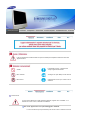 2
2
-
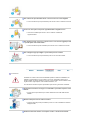 3
3
-
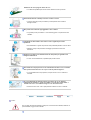 4
4
-
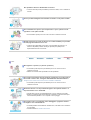 5
5
-
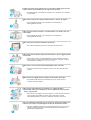 6
6
-
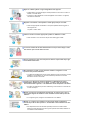 7
7
-
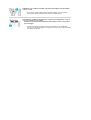 8
8
-
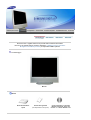 9
9
-
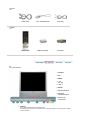 10
10
-
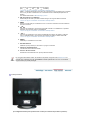 11
11
-
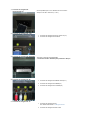 12
12
-
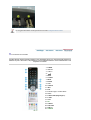 13
13
-
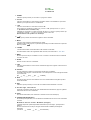 14
14
-
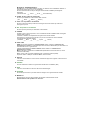 15
15
-
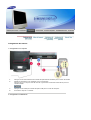 16
16
-
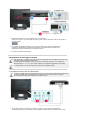 17
17
-
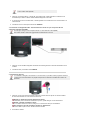 18
18
-
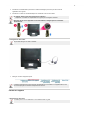 19
19
-
 20
20
-
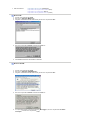 21
21
-
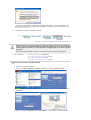 22
22
-
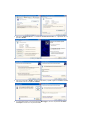 23
23
-
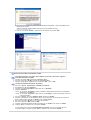 24
24
-
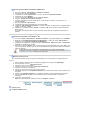 25
25
-
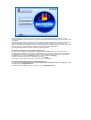 26
26
-
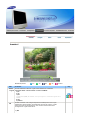 27
27
-
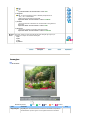 28
28
-
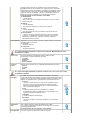 29
29
-
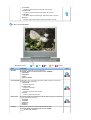 30
30
-
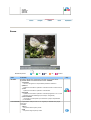 31
31
-
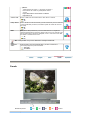 32
32
-
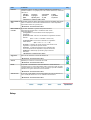 33
33
-
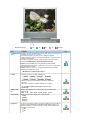 34
34
-
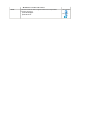 35
35
-
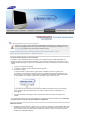 36
36
-
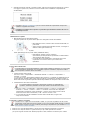 37
37
-
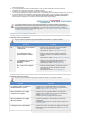 38
38
-
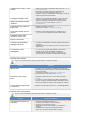 39
39
-
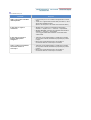 40
40
-
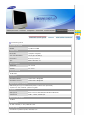 41
41
-
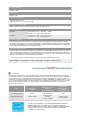 42
42
-
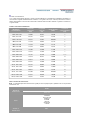 43
43
-
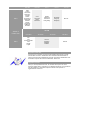 44
44
-
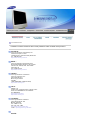 45
45
-
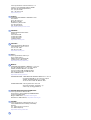 46
46
-
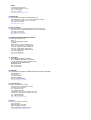 47
47
-
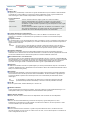 48
48
-
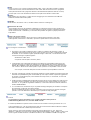 49
49
-
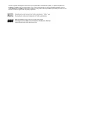 50
50
-
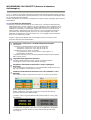 51
51
-
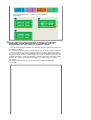 52
52
-
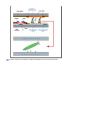 53
53
-
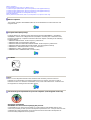 54
54
-
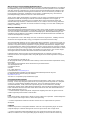 55
55
-
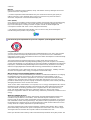 56
56
-
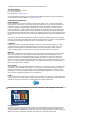 57
57
-
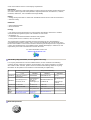 58
58
-
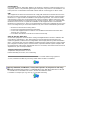 59
59